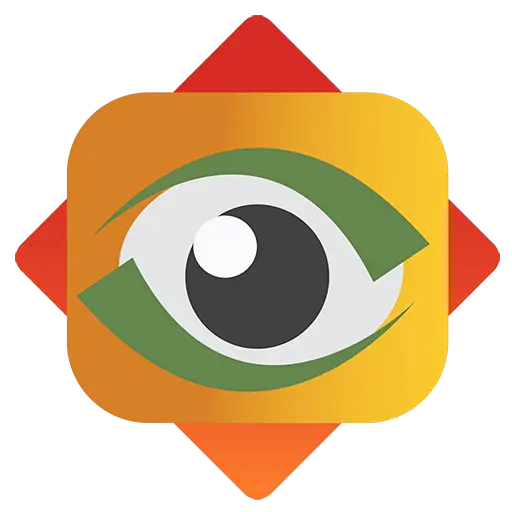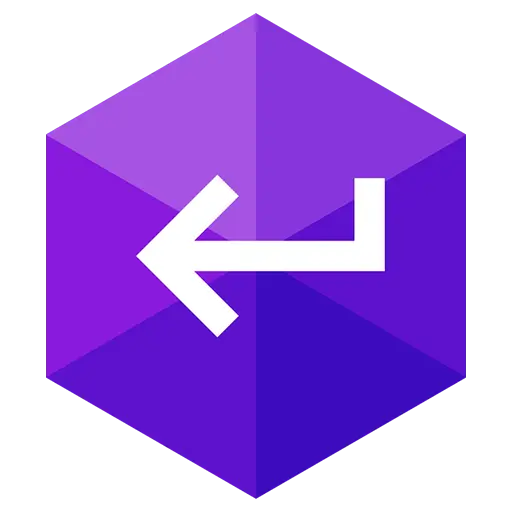ログインで機能制限解除

{{item.spec_option}}
{{item.spec}}
システム
¥{{guess.sku_info.price}}
参考価格
Eメールをエスカレート
生産性が大幅に向上
WindowsやmacOSに適した専門的なEメールクライアントをプロやホームユーザーに提供します。
Eメールの一般的なルールを破る
eM Clientは、Eメール通信を強化し、生産性を向上させることができます。どうだ、90秒以内に。
ワークフローの把握
生産性の向上とEメール管理の向上に向けた独自のツールを発見します。
- メッセージ暗号化
- 受信したEメールの一時停止
- 返信に注意
- メッセージ翻訳
- カレンダとタスク
- ノート冊
- 後で送信
- クイックテキスト
- チームのためにも設計
eM Clientカバー
任意のチームまたは企業のすべての専門的なコミュニケーション要件。eM Clientは会社の理想的な選択です。
優れた機能の組み合わせの探索
eM Clientは、電子メールよりもはるかに機能する生産性ツールです。
完全互換性のある生産性ツール
eM Clientの互換性は他に類を見ない。任意のEメールサービスに接続–機能します。
Eメールの効率化による生産性の大幅な向上
WindowsやmacOSに適した専門的なEメールクライアントをプロやホームユーザーに提供します。
{{ app.qa.openQa.Q.title }}
Gmail-マイアカウントをPOPに設定する方法
2022年6月10日更新:Googleは「セキュリティの低いアプリケーション」の設定を停止しているため、このアカウントをPOPとして使用できなくなる可能性があります。
この記事で詳細をお読みください: ;Googleの「セキュリティの低いアプリケーション」へのアクセスとeMクライアントへの意味Gmailのデフォルト(優先)EメールプロトコルはIMAPですが、POPプロトコルオプションもサポートしていることは間違いありません。
ただし、Autodicoverでは使用できない設定なので、手動でアカウントを設定する必要があります。
Gmailには、IMAPのみをサポートするoAuthという特殊なセキュリティログイン名があります。
しかし、App固有のパスワードのため、安全なPOP設定を作成することができます。
セキュリティの低いアプリケーションへのアクセスを許可する必要があります(POP接続はoAuthログインを使用したIMAPほど安全ではないと考えられているため)、
Gmail設定でPOPプロトコルを有効にし、 ;2ファクタ認証を使用してアプリケーションパスワードを作成します(eMクライアントのみに使用される特殊なパスワードです。したがって、実際のGoogleパスワードは安全です)。
そして、eM Clientの手動設定は ;Mail > Other の下のNew Accountウィンドウで行います。
そこでPOPプロトコルを選択して、サーバ設定を入力し、必要なPOP設定を作成できます。主なGoogleパスワードではなく、作成したアプリケーションパスワードを使用していることを確認します。
価格予想
予想コード